当前位置:首页 > 帮助中心 > 大白菜u盘装系统步骤win10 大白菜u盘装系统步骤图解
大白菜u盘装系统步骤win10 大白菜u盘装系统步骤图解
电脑小达人!今天,我们将一起探索一个充满魔法的世界:重装电脑系统的奇幻之旅!当你的电脑变得迟缓、出现各种奇怪的错误提示或频繁崩溃时,别慌张!我们的教程将带你进入一个充满挑战与惊喜的世界,解决你的电脑困扰。快穿上你的技能装备,准备探索吧!无论你是一名勇猛的骑士,还是一位智慧的法师,都可以通过大白菜u盘装系统步骤图解来解决。
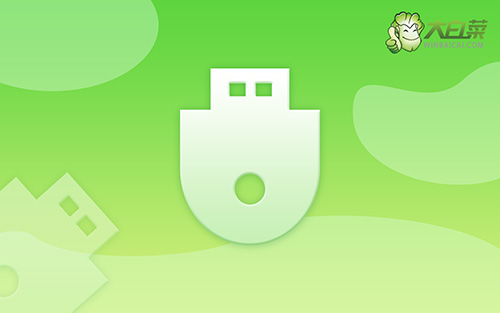
大白菜u盘装系统步骤win10
一、制作大白菜winpe
1、进入官网,下载最新版大白菜U盘启动盘制作工具,将u盘接入电脑备用。

2、随后,如图所示,默认设置u盘启动盘选项后,点击制作usb启动盘。

3、最后,下载保存好要用的系统镜像,准备设置u盘启动即可。

二、启动大白菜winpe
1、后续操作需要使用u盘启动快捷键,请提前查询电脑对应的快捷键,方便操作。

2、U盘启动盘接入电脑后,直接重启并通过U盘启动快捷键进入启动设置界面,选中usb选项并按下回车键。

3、进入大白菜主菜单后,选择【1】选项之后,按回车即可进入winpe桌面,使用重装系统的工具了。

三、大白菜winpe重装系统
1、首先,打开一键装机工具,浏览并选中系统镜像,将系统安装在C盘,点击“执行”。

2、在一键还原页面中,相关设置建议默认勾选,除非你有其他特殊需求需要调整,点击“是”进入下一步。

3、在大白菜弹出的新界面中,勾选“完成后重启”选项,等待后续操作。

4、最后,等待大白菜自动安装Windows系统就可以了,我们不需要进行其他的操作。

哇,你做到了!你已经成功完成了大白菜u盘装系统步骤图解!恭喜你,你的电脑已经焕然一新,准备好再次展开它的壮丽表演了!希望我们的教程能给你带来快乐与启示,让你享受到探索技术世界的乐趣。感谢你选择我们的指南,愿你的电脑永远充满魔力,为你带来无尽的创造力和快乐!

